どうも、オフィスチェアを使っているやましん(@Yama_Shin_0216)です。
FlexiSpotより「FlexiSpot C2」が発売。さまざまな用途かつ、幅広いユーザーが使えるよう設計されたオフィスチェアとなっています。
本記事では、この「FlexiSpot C2」について、組み立て方の紹介や、実際に使ってのレビューを行っていきます。
結論、小柄の方にも合うサイズ感で、かなり高機能なオフィスチェアに仕上がっていましたので、気になる方はぜひ見ていってください。
「FlexiSpot C2」のスペック・特徴
「FlexiSpot C2」はFlexiSpotによるエルゴノミクスに基づいたオフィスチェアです。

- 特徴
- スペック
- S字型フレームによるスリムなデザインとフィット感の実現
- モールドウレタンを採用したクッションによる快適な座り心地
- シンプルなデザインであらゆるスタイルに対応
- ユーザーを選ばないフレキシブルな調整が可能
- 5年間の安心保証が受けられる
| FlexiSpot C2 | |
|---|---|
| サイズ | 60×64×112.5-126cm |
| 重量 | 17.5kg |
| 素材 | 背もたれ:メッシュ 座面:モールドウレタン |
| 最大リクライニング角度 | 130° |
| 耐荷重 | 136kg |
| カラー | ブラックのみ |
ユーザーを選ばない設計を目指しているため、さまざまな箇所を調整できるオフィスチェアとなっています。
カラーについては、ブラックのみが展開されています。
「FlexiSpot C2」の開封・外観レビュー
「FlexiSpot C2」を開封した時の状況と、本体の外観をレビューしていきます。
開封
製品の到着時の状態は専用段ボールに梱包されています。。

段ボールを開けると、パーツが1つ1つ緩衝材にくるまれた状態で収納されています。きれいに収められていますね。


段ボールからすべて取り出すと、以下の同梱物が出てきます。
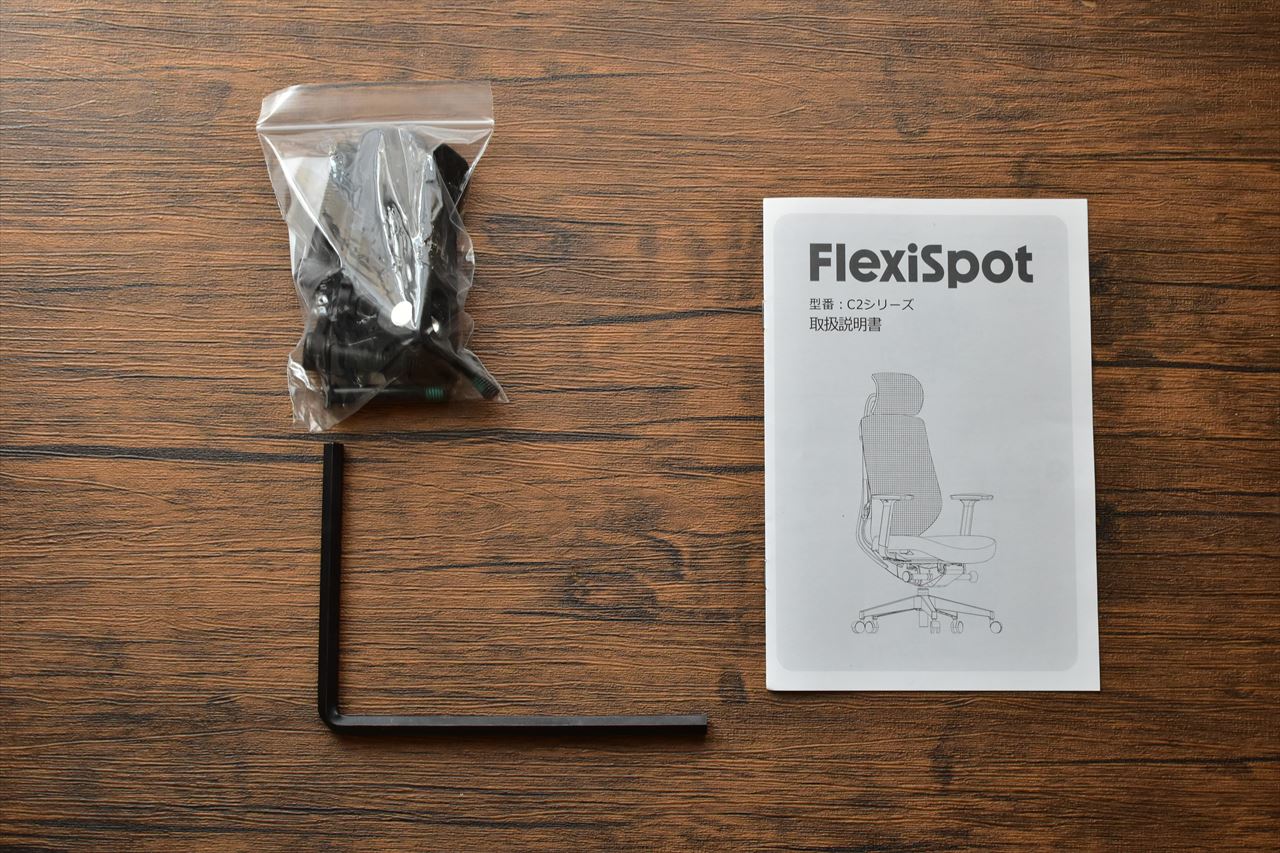






- 座面
- アームレスト
- 背もたれ
- ガスシリンダー
- レッグフレーム
- キャスター
- ネジやレンチ類
外観
全体的には明るい印象のシンプルなデザインで、カジュアルさがありつつも落ち着いた仕上がりになっています。

背もたれ部分は灰色よりのブラックカラーで、メッシュ素材でできています。明るめのブラックですね。

背もたれ裏側にはフレームがあり、中心ではなく周りに沿って取り付けられています。

背もたれとは違って、座面にはウレタンクッションが使われています。色はグリーンがかったブラックです。

脚フレームはアルミニウム製になっており、シルバーカラーが全体のデザインのアクセントになっています。

「FlexiSpot C2」の組み立て方
「FlexiSpot C2」の組み立てる順序は以下のとおりになります。
- 手順1アームレスト調整用レバーを組み立てる
3つの細かなパーツを組み合わせて、アームレスト調整用のレバーを組み立てます。
![FlexiSpot C2]()
![FlexiSpot C2]()
- 手順2組み立てたレバーとアームレストを座面に取り
座面にアームレストを取り付け、組み立てたレバーで固定します。
![FlexiSpot C2]()
![FlexiSpot C2]()
- 手順3座面と背もたれを取り付ける
座面の後ろ側にあるくぼみに背もたれをはめ込み、ネジで取り付けます。
![FlexiSpot C2]()
![FlexiSpot C2]()
- 手順4レッグフレームにキャスターを取り付ける
レッグフレームにキャスターを1つ1つはめ込んでいきます。
![FlexiSpot C2]()
- 手順5レッグフレームにガスシリンダーをはめ込む
レッグフレームの真ん中の穴にガスシリンダーをはめ込みます。
![FlexiSpot C2]()
- 手順6座面とガスシリンダーを合体させる
最後に、ガスシリンダーに座面を乗せる形で合体させます。これで組み立ては完了です。
![FlexiSpot C2]()
基本的に1人では組み立てできますが、力が必要であったり、支えが欲しい場面があるため、できれば2人がかりで組み立てるのがおすすめです。
「FlexiSpot C2」の機能
「FlexiSpot C2」に搭載されている各機能について紹介します。
背もたれ調整
背もたれ両サイドにあるレバーを両手で握りこんだり、押し出したりすることで、背もたれを調整できます。



これにより腰へのフィット感を調整できます。ほかのオフィスチェアでいうランバーサポートですね。
4Dアームレスト
アームレストは上下・前後・角度・左右が調整できます。


上下・前後・角度は直接アームレストをガチャガチャやることで調整でき、左右はアームレスト下側にあるレバーを開いてから調整できます。


座面奥行調整
座面右下にあるサイドレバーを引きながら、座面を前後させることで奥行を調整させることができます。



ちなみに4段階で設定できるようになっています。
座面高さ調整
座面右下にあるレバーを上げながら体重をかけることで高さ調整ができます。よくある調整方法ですね。



リクライニング機能
座面左下にあるハンドルを時計周りに回してロックを解除し、背もたれを背中で押すことで調整できます。ちなみに4段階で調整可能。



また、背もたれを押しながら、ハンドルを反時計周りに押すことで、背もたれの傾きを固定できます。
リクライニング強弱調整
座面右下にあるハンドルを回すことで、リクライニング時の反発力を調整できます。

時計周りに回すことで反発力が強くなり、反時計周りに回すことで反発力を弱めることができます。


2Dヘッドレスト
ヘッドレストを上下に引っ張ることで高さを調整したり、角度の調整ができます。


「FlexiSpot C2」の使用感
実際に「FlexiSpot C2」を使って感じたい点を5つ紹介します。
厚みのあるクッションでお尻が痛くならない
沈み込みの少ない高反発なクッションがお尻をしっかり受け止めてくれるため、8時間の作業でも問題なくこなせます。

お尻を浮かしてくれるほど高反発なため底付き感がなく、かつ体重を分散させるため、座り心地もかなり良いものになっていますね。
小柄な体格でも合う設計
背もたれやアームレストの幅が広すぎず、僕の小柄な体格でもちょうど良いサイズ感になっています。

特に、アームレストが遠くないおかげで肘を置いてキーボードを打ったり、マウス操作ができるんですよね。
また、ヘッドレストも低めに設定できるおかげで、171cmとそこまで高くない僕の身長でも、頭と首を合わせることができるのもありがたいですね。
各部調整の操作がやりやすい
各部調整を行うための操作レバーやハンドルがシンプルな形をしているため、覚えやすく簡単に操作できます。

他の製品だと、1つの操作レバーやハンドルが複雑な形になっており、どこがどの調整箇所になっているのがわからない場合があるんですよね。
本製品は説明書がなくてもとりあえず触ってみることで、どのレバーやハンドルでどこを調整できるをパっと理解できるのが良いところです。
説明書がわかりにくい箇所がある
主に組み立ての部分にはなりますが、説明が簡易的すぎて、もう少し説明が欲しいと思ってしまうところがあります。
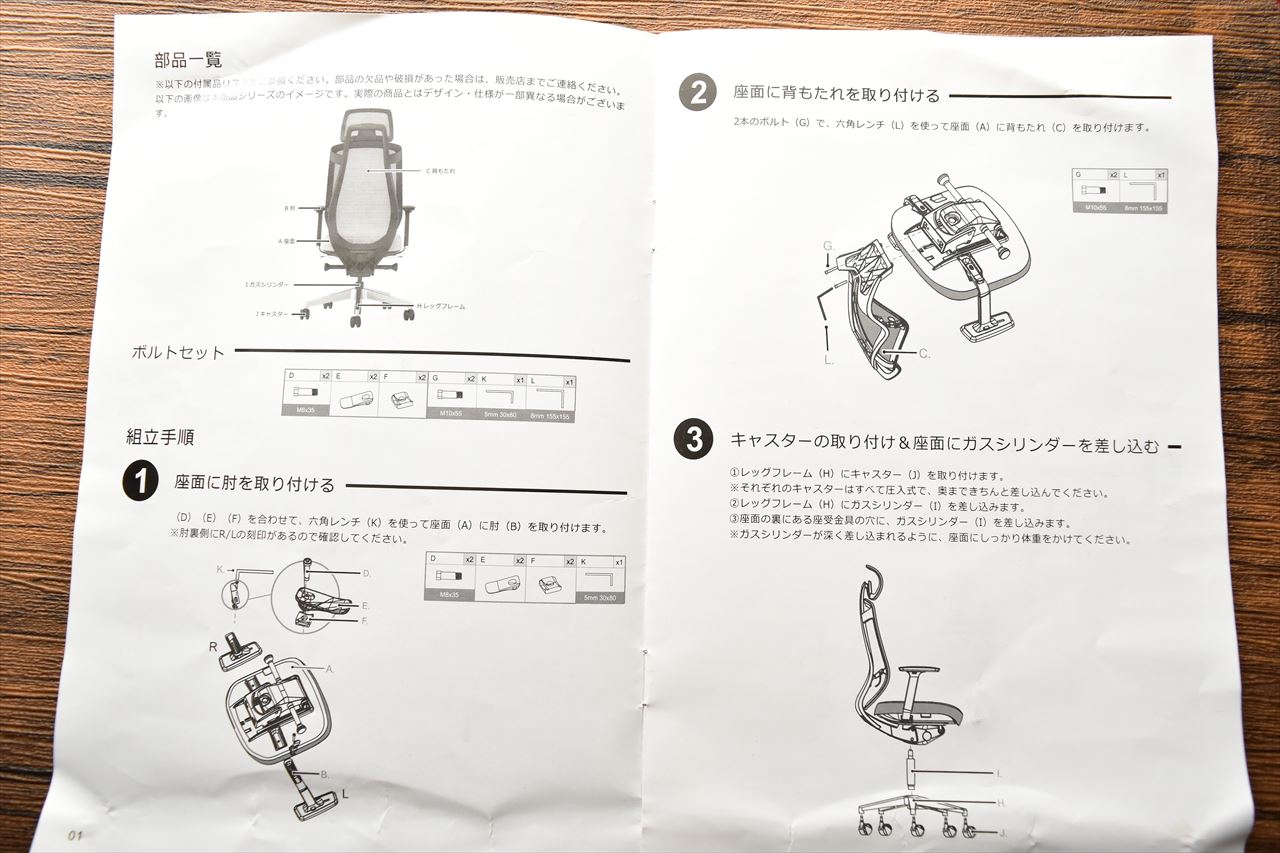
パーツの向きについて詳しく書かれていなかったり、どのネジを使えばよいのかが絵でわかりづらいなどですね。
簡単な注意書きや補足を追加するだけでも良いので、もう少し詳しく説明書を作ってくれるとありがたいですね。
少しチープな部分が見られる
本体のフレームの仕上げが甘かったり、メッシュ素材が一部ビヨーンとなってしまっているなど、少し安っぽい部分があります。


また、個人的にはアームレストのグラつきが大きいところも気になりますね。置いた腕を軽く動かすだけでグラグラなるので。
製品自体は良いので、品質の面で安定させてくれると安心して使えるなと思いました。
「FlexiSpot C2」に関するQ&A
「FlexiSpot C2」に関するQ&Aをまとめています。
- Qどんな人におすすめですか?
- A
基本はいろんな方に合うオフィスチェアですが、特に小柄な体格に合いつつ高機能なチェアが欲しい方におすすめです。
- Q現地組み立てサービスはありますか?
- A
オフィスチェアの場合は現地組み立てサービスはありません。ベッドやソファなど比較的大きな製品のみ使えるサービスになります。
- QC5やC7シリーズとの違いは何ですか?
- A
コスパモデルのC5よりも調整箇所や機能性が優れており、C7とは一部素材や機能に違いがあります。C2とC7は好みな部分が強いですね。
まとめ

本記事では、高機能オフィスチェアである「FlexiSpot C2」をレビューしました。
FlexiSpot C2
製品の評価:
調整のできる部分が多く、小柄な体格でも座れるよう仕上がったオフィスチェアでした。
価格も6万円代と搭載されている機能や座り心地にしては安めなので、オフィスチェアのステップアップに良い製品ですね。
もし小柄な体格にも合う高機能なオフィスチェアが欲しい方は、ぜひ本製品を確認してみてはいかがでしょうか。



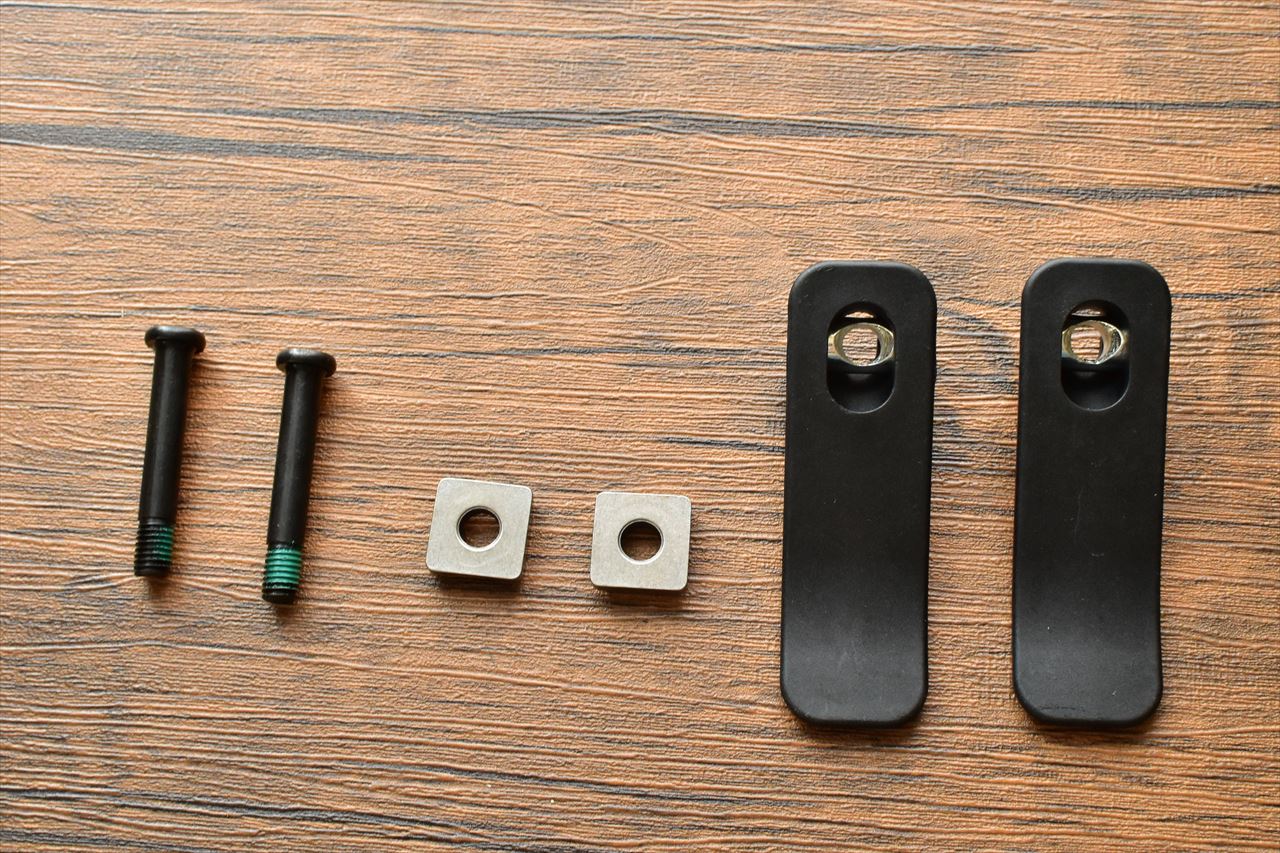










コメント